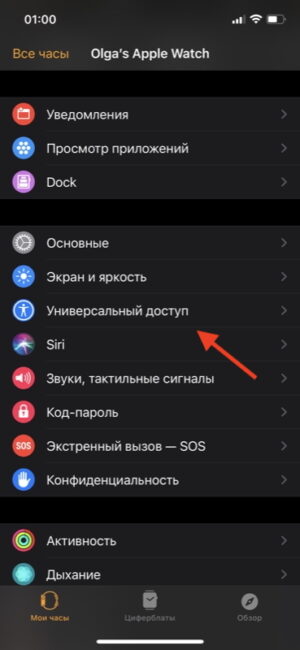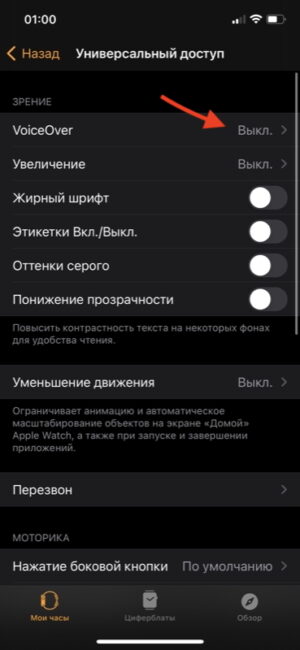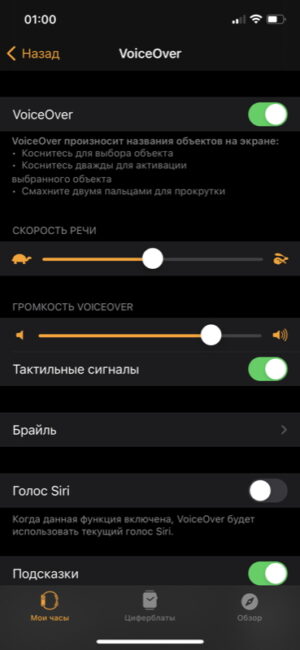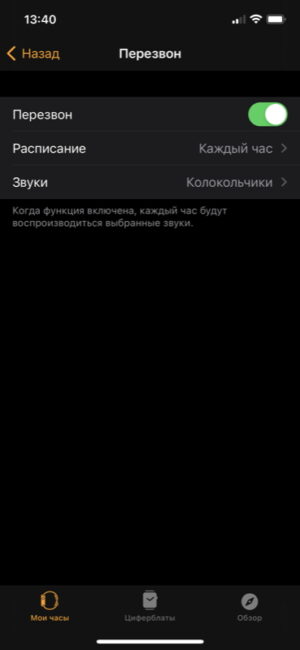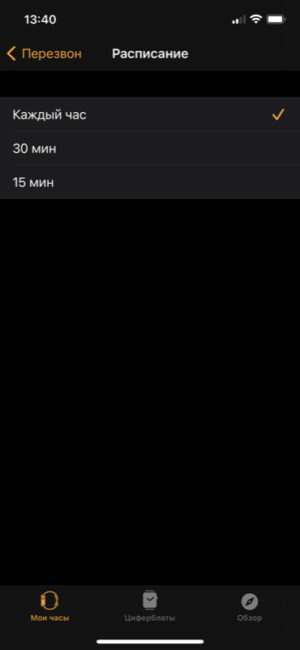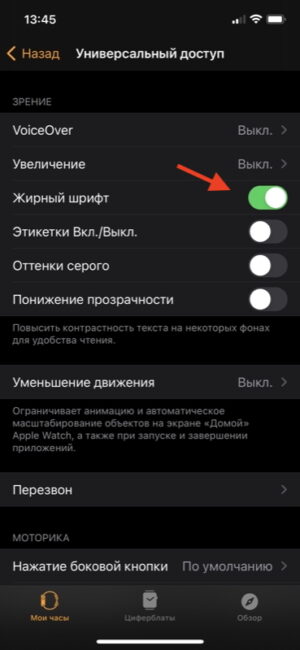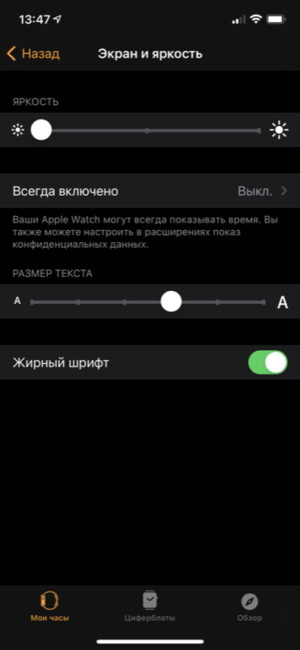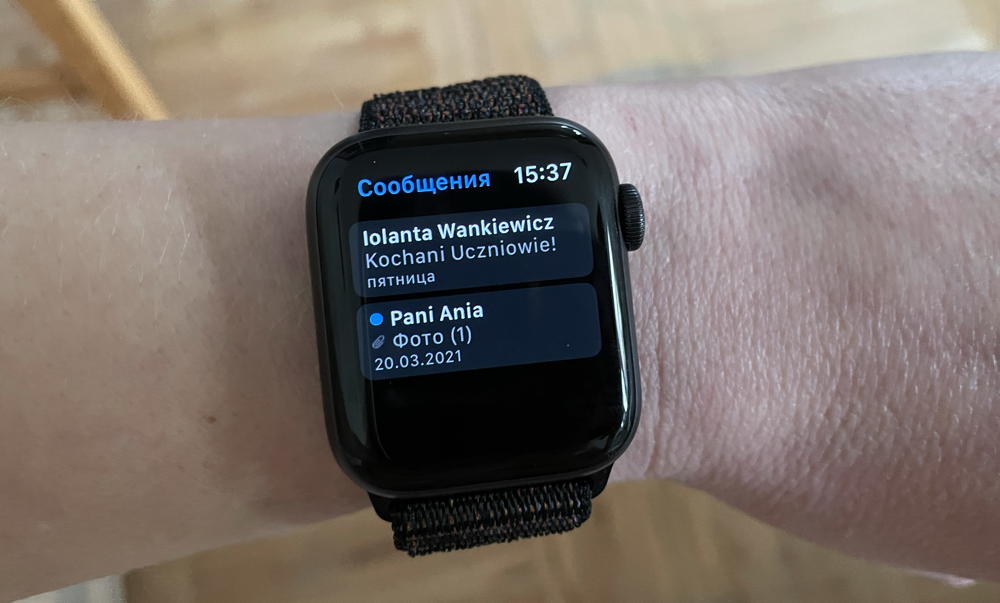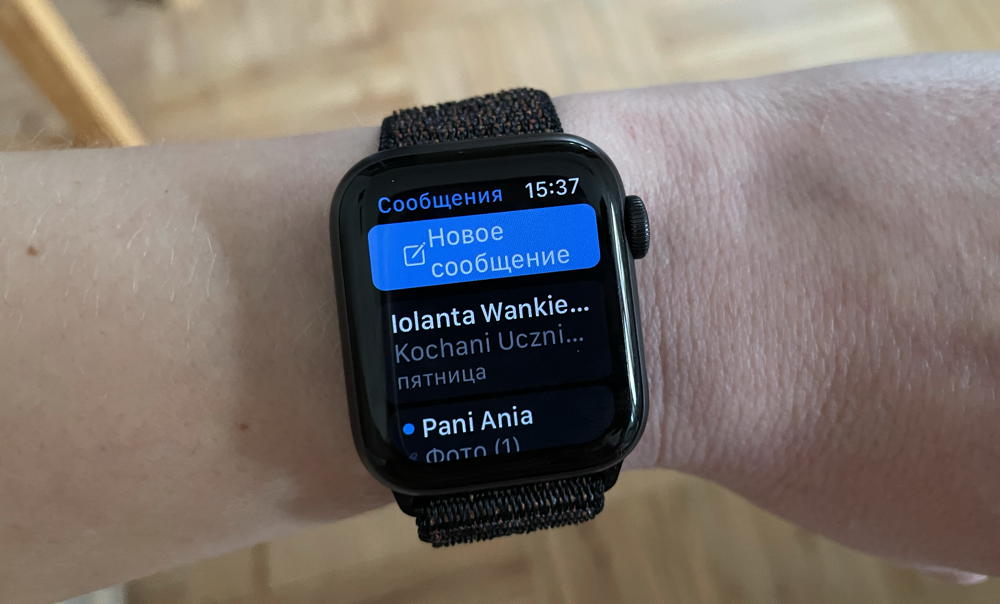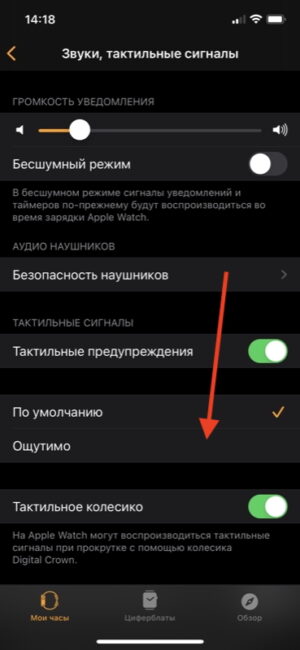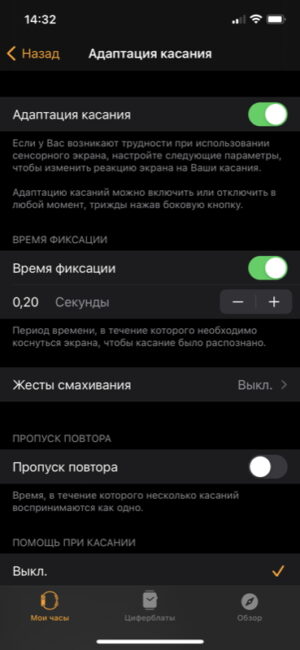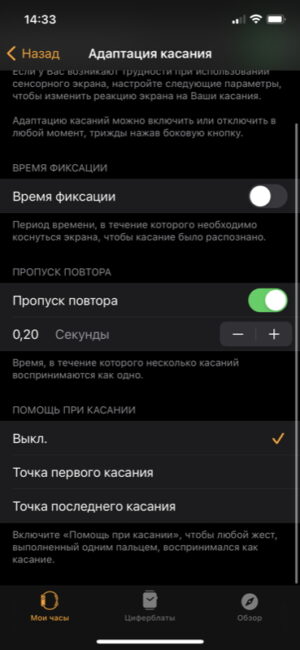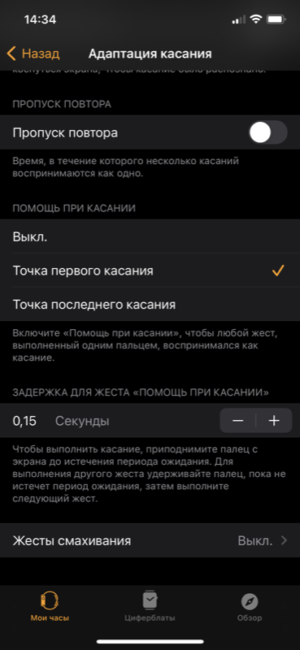Nästan alla gadgetar har nu en "Universell åtkomst"-sektion (Accessibility på engelska). Den skapades främst för personer med hörsel-, syn- och andra funktionsnedsättningar. Och det förenklar användningen av vissa funktioner. Men även om du inte har några hälsoproblem är det värt att titta in i Ac-sektionencessibility på Apple Watch, det finns många användbara saker där. I den här artikeln kommer jag att berätta och visa i detalj.
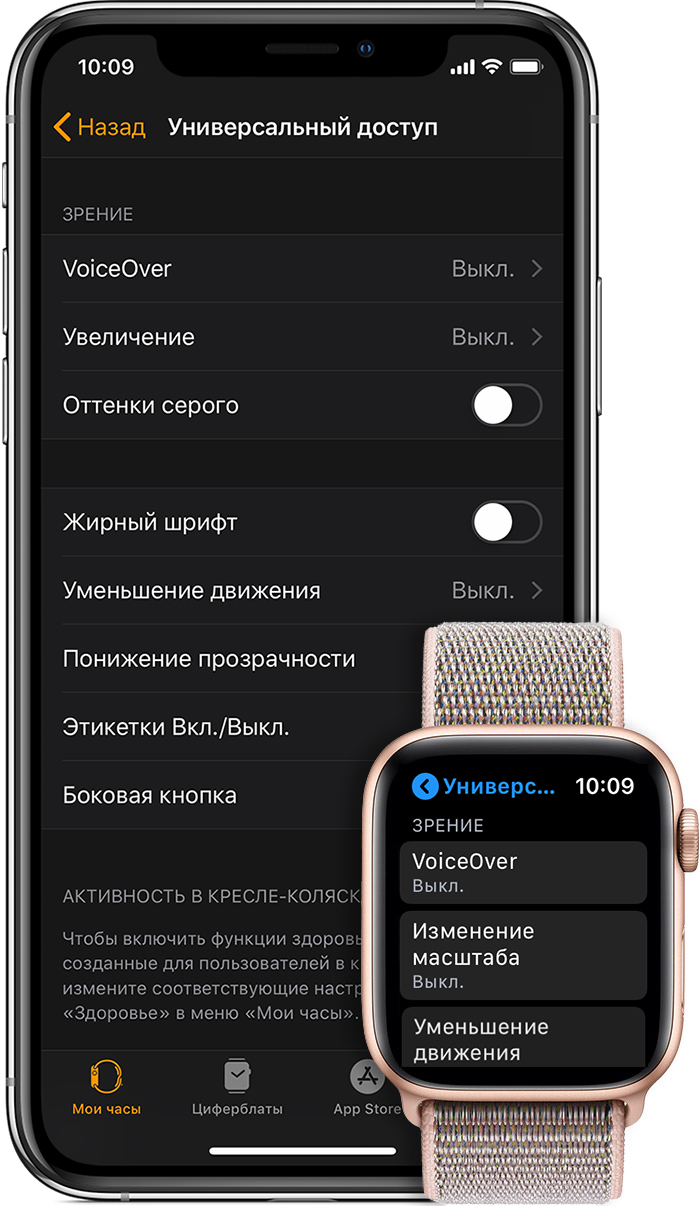
Dubbning
VoiceOver är ett alternativ för att läsa text på skärmen med röst över högtalaren Apple Kolla på. Det låter dig ta reda på vad som händer på enhetens skärm utan att behöva titta på den. VoiceOver stöder mer än 35 språk, inbyggda och olika tredjepartsapplikationer. Så här aktiverar du VoiceOver på Apple Titta:
- Öppna Watch-applikationen på telefonen (jag noterar att alla inställningar som anges här och nedan också är aktiverade i själva klockan, men det är fortfarande bekvämare att använda iPhone)
- Gå till avsnittet "Universell åtkomst" i menyn
- Aktivera VoiceOver-växeln
När du nu trycker på ett föremål på skärmen kommer klockan att rösta det. Om du vill aktivera ett element måste du istället för en enkeltryckning använda en dubbeltryckning. Vid beröring kommer klockan att ge en påtaglig beröringsfeedback.
I VoiceOver-inställningarna kan du välja talhastighet, volym, aktivera rösten för Siri, navigera med kontrollratten, säga tiden när du räcker upp handen (en praktisk liten sak), samt dämpa skärmen när displayen kommer alltid att vara avstängd och svarar bara på beröring.
Det finns även möjlighet att använda en punktdisplay med Bluetooth-stöd – en enhet för att visa information för blinda eller synskadade. Apple Watch (baserad på watchOS 7.2+) stöder olika modeller av internationella punktskriftstabeller och uppgraderbara punktskriftsskärmar, inklusive de med inmatningsknappar.

Exakta tidssignaler
Var 15-30-60:e minut kan klockan avge signaler, vilket gör att du kan spåra tidens gång utan att titta på din handled.
Läs också:
- Är det värt att ta en Mac Apple M1 år 2021? I så fall till vem
- Recension Apple Watch SE är en klocka för sparsamma äppleälskare
För att aktivera den här funktionen, gå till inställningarna "Universell åtkomst" - avsnittet "Återuppringning". Här kan du välja melodi (alla trevliga, diskreta) och signalintervall.
Teckensnittsinställningar
För bekvämlighet i Apple Watch kan ändra teckenstorleken i applikationer som e-post, meddelanden, inställningar. Dessutom kan du aktivera fet text för alla program, inklusive startskärmen. Men i det här fallet får mindre text plats på displayen, särskilt om du ställer in språket.
För att ändra typsnitten i Watch-appen, gå till avsnittet "Skärm och ljusstyrka", välj lämplig textstorlek och aktivera fetstil vid behov. Du kan också välja teckensnittets fethet direkt i inställningarna för "Universell åtkomst".

Aktivera svartvitt läge
I inställningarna för universell åtkomst på Apple Watch kan också aktivera monokromt skärmläge (för alla applikationer). Med tanke på att den använder en OLED-skärm kan detta också påverka batteritiden.
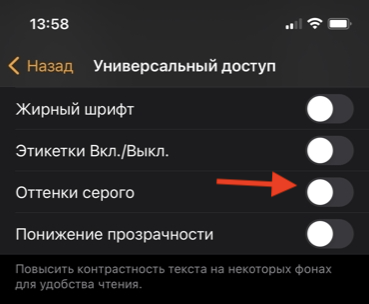
Också intressant:
- Recension Apple Titta på Serie 6: Should You Upgrade?
- Recension Apple iPad 8 10.2″ 2020 är en ny gammal bekantskap
Minimal animering i gränssnittet
På Apple Watch kan minska antalet animeringar, särskilt när du startar skärmen med applikationer. För vissa människor stressar denna "skönhet" dem bara. Om du också är det, välj "Minska trafiken" i inställningarna för universell åtkomst.
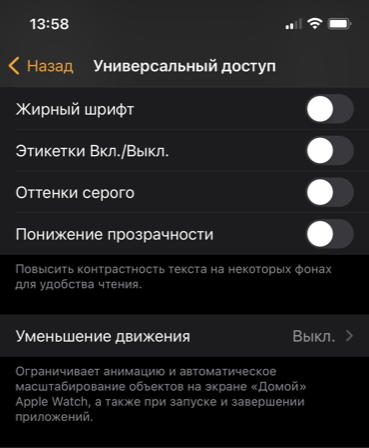
Någon kanske tycker att alternativet att minska insynen är användbart. Gränssnittselementen kommer att bli mindre transparenta, kontrasten och lättheten att uppfatta kommer att öka.
Visuell indikering av alternativ för att slå på/av
Om någon har problem med att skilja färger kan det här alternativet hjälpa.
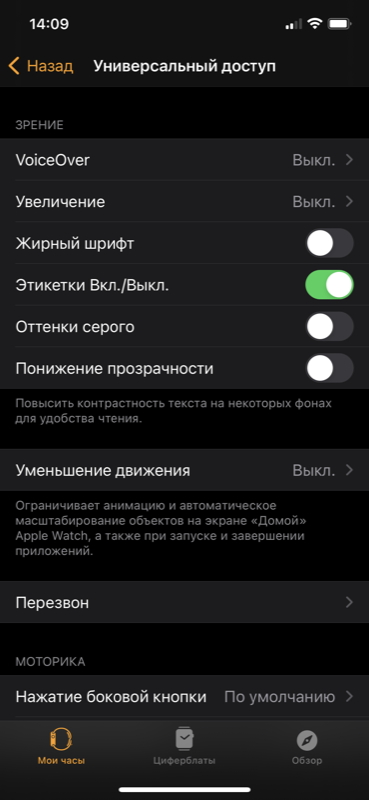
I klockinställningarna finns det en hel del "tumlare" för att slå på och av olika funktioner. Om du aktiverar alternativet Etiketter På/Av i inställningarna för universell åtkomst visas en vertikal stapel när omkopplaren aktiveras och en cirkel när den är avaktiverad, bara för att vara säker.
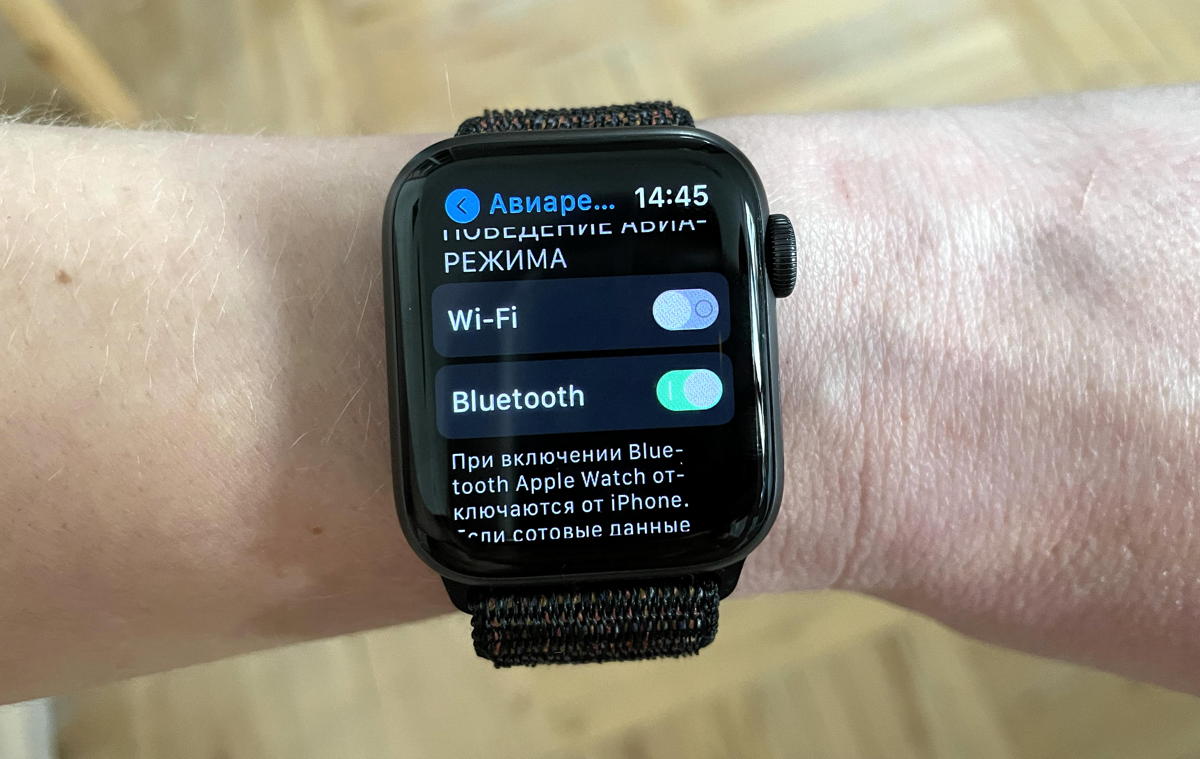
Förbättrad vibrationsåterkoppling
I klockinställningarna (det allmänna avsnittet "Ljud, taktila signaler", inte "Universell åtkomst") finns ett alternativ för att aktivera mer påtagliga taktila signaler. I det här fallet kommer du att uppleva en lång vibration före det vanliga meddelandet. Användbart för dem som ofta missar meddelanden.
Sensorisk återkomst
Om det finns problem med motorik, kan du ändra hastigheten för att trycka på sidoknappen i avsnittet "Universell åtkomst" med samma namn. Som du vet kommer det senast använda programmet att startas om du trycker på Digital Crown två gånger. Och dubbeltryckning på sidoknappen aktiveras Apple Betala.
Läs också:
- Recension Apple iPhone 12 Pro Max: Det perfekta arbetsverktyget
- Historien om iPhone: hur smartphones förändrades Apple i 13 år
Avsnittet "Touch Adaptation" förenklar interaktionen med pekskärmen Apple Kolla på. Här kan du ställa in fixeringstiden - den period under vilken du behöver hålla fingret på skärmen så att beröringen känns igen av enheten.
Alternativet "Hoppa över upprepa" låter dig ställa in den tid under vilken flera falska beröringar uppfattas som en.
Touch Assist-alternativet hjälper klockan att uppfatta fingergester (rörelser) som en enda beröring. Med alla dessa inställningar kan du även aktivera "svepgesten" (återvänd genom att svepa åt höger på skärmen), som kommer att fungera oavsett inställd fördröjningstid.
Personligen tyckte jag att alla dessa inställningar var komplicerade och obegripliga, men kanske är den här typen av sensorisk feedback nödvändig för någon.
Ljudutgångsfunktioner
Om någon har hörselproblem kan du byta till monoljud i inställningarna för universell åtkomst (för att inte missa någon information när du delar upp stereokanalerna). Här kan du justera balansen i ljudfördelningen för att öka volymen i ett av öronen. Detta är naturligtvis när du använder trådlösa hörlurar.
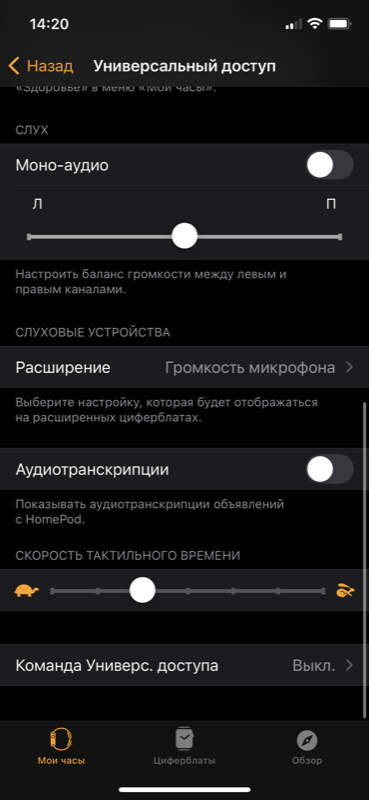
Avslutningsvis kommer vi att lägga till det Apple Watch är för närvarande den enda smarta klockan som övervakar aktiviteten hos personer i rullstol. Du kan aktivera parametern i applikationen "Hälsa".
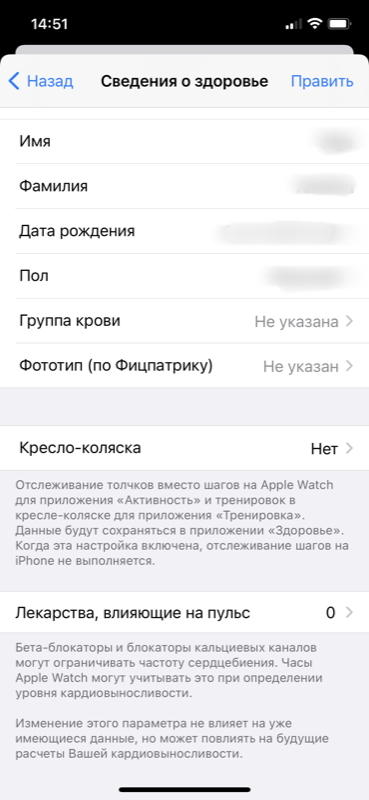
Några av alternativen för universell åtkomst är naturligtvis specifika. Till exempel tala varje element på skärmen eller förseningar när du arbetar med pekskärmen. Det finns dock människor som använder dem och är nöjda, för annars skulle de i princip inte kunna interagera med enheten. Vissa av funktionerna kan vara användbara för alla. Till exempel, monokromt skärmläge, ändra teckenstorleken och avvisa onödiga animationer, vanliga tidssignaler, ställa in hastigheten för att trycka på sidoknapparna.
Också intressant:
- Smart klocka recension Huawei Titta på GT 2 Pro: Life in Pro-stil
- Recension OPPO Watch är den första bärbara smartklockan på WearOS
Och du använder funktionerna i Accessibility?